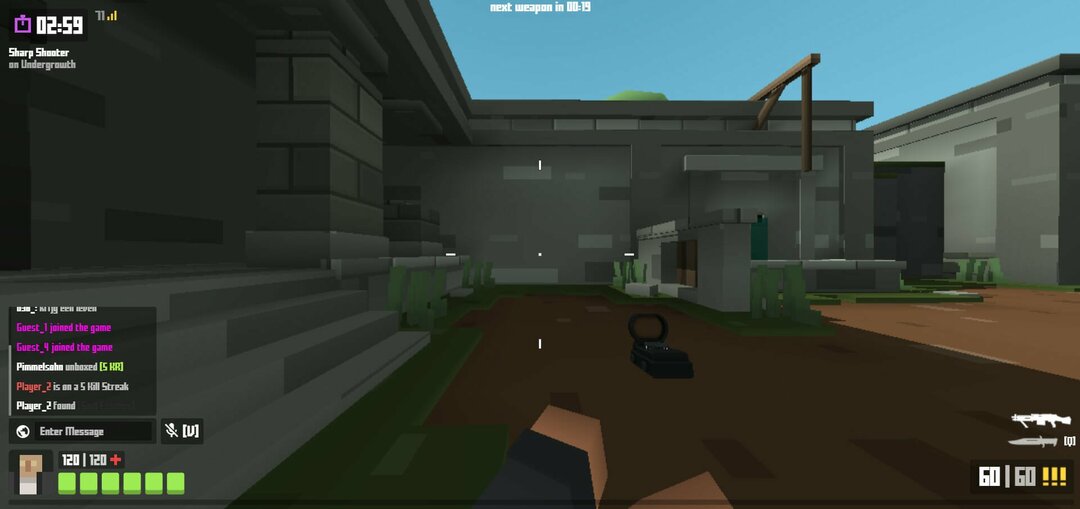- DS4Windows este o aplicație cu sursă deschisă, gratuită, folosită pentru a vă conecta controlerul la computer, dar uneori nu funcționează corect.
- Dacă întâmpinați probleme cu acesta, trebuie să verificați starea controlerului de joc compatibil HID în Manager dispozitive.
- În caz contrar, încercați să actualizați sistemul de operare la cea mai recentă versiune și remediați eroarea.
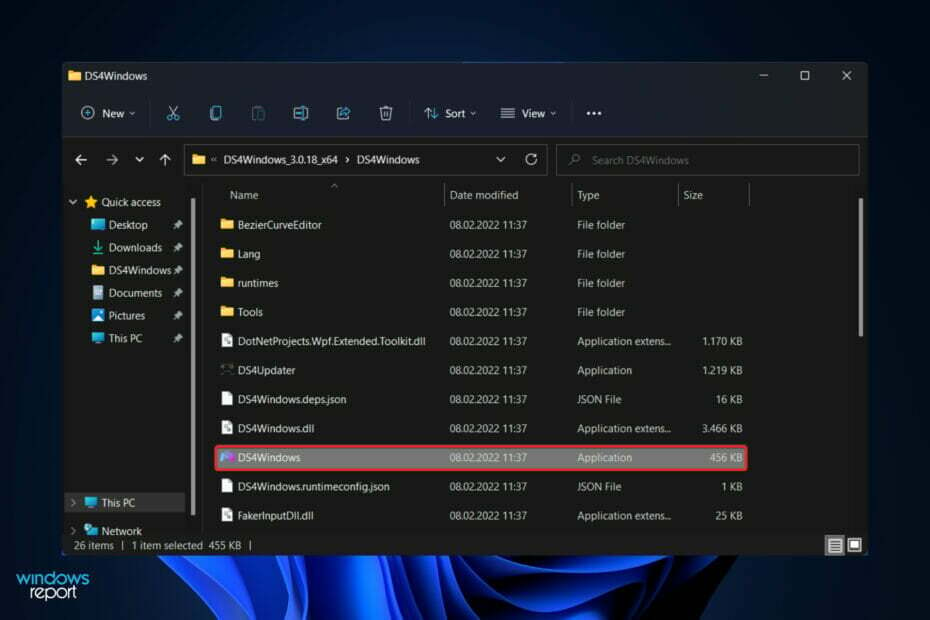
XINSTALAȚI FĂCÂND CLIC PE DESCARCARE FIȘIER
Acest software va repara erorile comune ale computerului, vă va proteja de pierderea fișierelor, malware, defecțiuni hardware și vă va optimiza computerul pentru performanță maximă. Remediați problemele PC-ului și eliminați virușii acum în 3 pași simpli:
- Descărcați Instrumentul de reparare PC Restoro care vine cu tehnologii brevetate (brevet disponibil Aici).
- Clic Incepe scanarea pentru a găsi probleme Windows care ar putea cauza probleme PC-ului.
- Clic Repara tot pentru a remedia problemele care afectează securitatea și performanța computerului
- Restoro a fost descărcat de 0 cititorii luna aceasta.
Utilizarea unui controler DualShock 4 sau DualSense 5 cu un PC Windows pare să fie problematică în unele situații, controlerul nu se conectează corect sau posibil să nu se conecteze deloc.
Atât PS4, cât și PS5, pe de altă parte, sunt dezvoltate și optimizate special pentru consolele lor respective. Acum, dacă sunteți una dintre persoanele nefericite care s-au confruntat cu problema DS4Windows care nu funcționează pe Windows 11, puteți utiliza acest ghid pentru a remedia eroarea.
Printre jucătorii de PC care folosesc controlere, aplicația DS4Windows este una dintre cele mai populare opțiuni atunci când vine vorba de a le face să funcționeze pe Microsoft Windows.
Dacă atașați controlerul PlayStation la un computer Windows prin USB sau Bluetooth, există un risc mare ca acesta fie să nu fie identificat, fie să nu funcționeze corect. Urmăriți, deoarece vă vom arăta cum să remediați problema imediat după ce vedem dacă DS4Windows este sigur sau nu.
Este DS4Windows sigur?
DS4Windows este un program de cartografiere a intrărilor gamepad-ului open source și un program de emulare virtuală pentru Windows sistem de operare care este special conceput pentru a utiliza și a conecta controlerul dvs. PlayStation computerul dvs. Este un software gratuit și open-source.
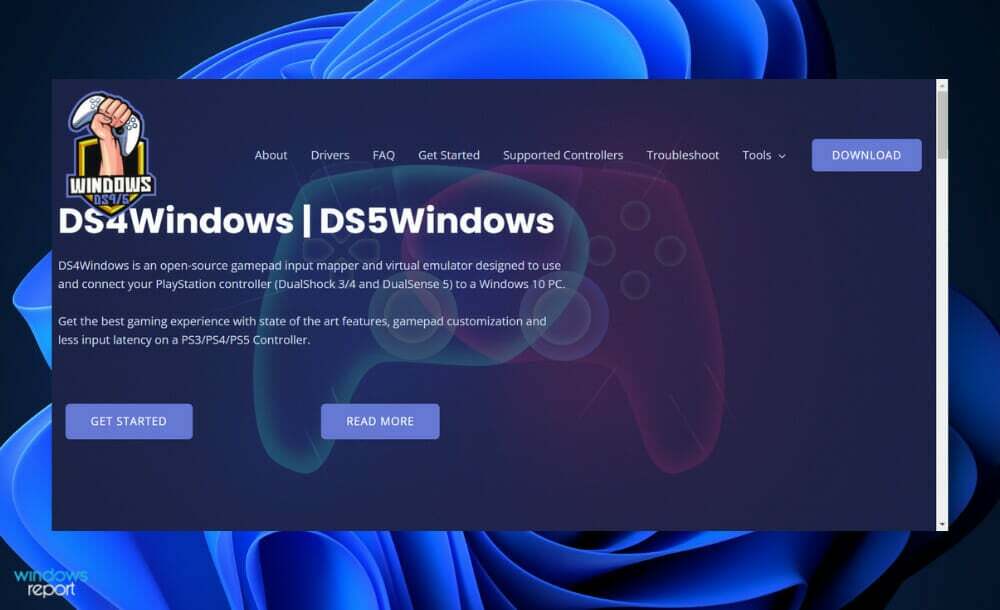
Este complet sigur să descărcați și să instalați programul oficial. Cu toate acestea, poate fi infectat cu adware sau malware și, în cazuri rare, poate fi infectat cu un virus, dar există o modalitate de a determina dacă o aplicație este sau nu una oficială.
Dacă ați descărcat fișierul DS4Windows de pe un site web neautorizat sau dacă l-ați instalat printr-o unitate de memorie sau un pen drive, ar trebui să fiți precaut. Hackerii pot modifica orice aplicație software din aceste surse pentru a se potrivi nevoilor și intențiilor lor.
Jocurile și o varietate de alte aplicații pot fi rulate fără fișierul dswindows.exe, dar vor funcționa mai puțin bine. Cu toate acestea, nu este recomandat să îl includeți pentru a economisi spațiu și pentru a evita utilizarea excesivă a memoriei.
Este mai necesar să aveți un sistem performant decât să acordați prioritate controalelor și mișcărilor de joc mai bune. Această aplicație, pe lângă faptul că oferă un avantaj de joc mai puternic, consumă resurse precum memorie și spațiu pe hard disk.
Ce pot face dacă DS4Windows nu funcționează în Windows 11?
1. Actualizați DS4Windows
- Odată ce ați instalat DS4 Windows pe computer, veți avea un fișier executabil DS4Updater în folderul de instalare. Găsiți acest fișier și faceți dublu clic pe el pentru a-l executa. Acesta va căuta automat versiunea actualizată a aplicației DS4 și o va instala pe computer.
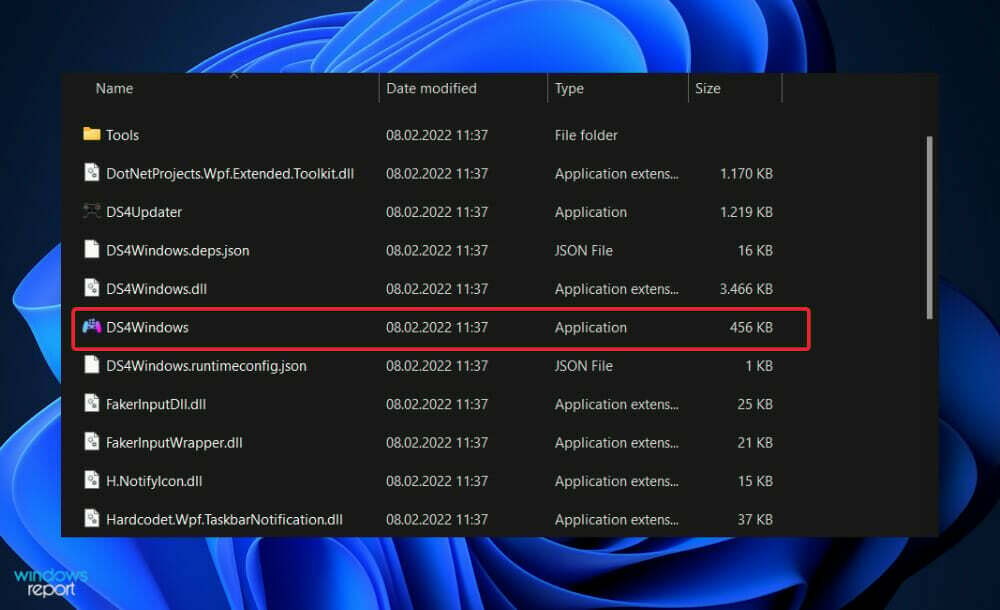
- Altfel poți vizitați site-ul oficial și re-descărcați software-ul. Va instala cea mai recentă versiune.
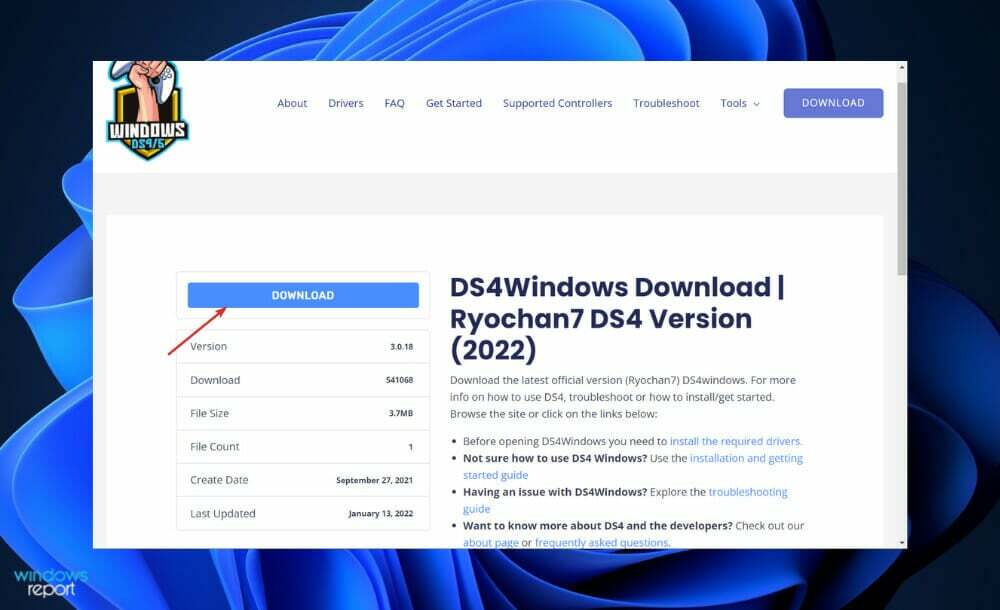
2. Verificați starea controlerului
- Faceți clic dreapta pe start pictograma apoi faceți clic pe Manager de dispozitiv să-l deschidă.

- Acum extindeți Dispozitive de interfață umană secțiune și faceți clic dreapta pe Controler de joc compatibil HID opțiunea apoi alegeți Activați dispozitivul. În cazul nostru, obținem Dezactivați dispozitivul alternativă, deoarece cardul este deja activat.
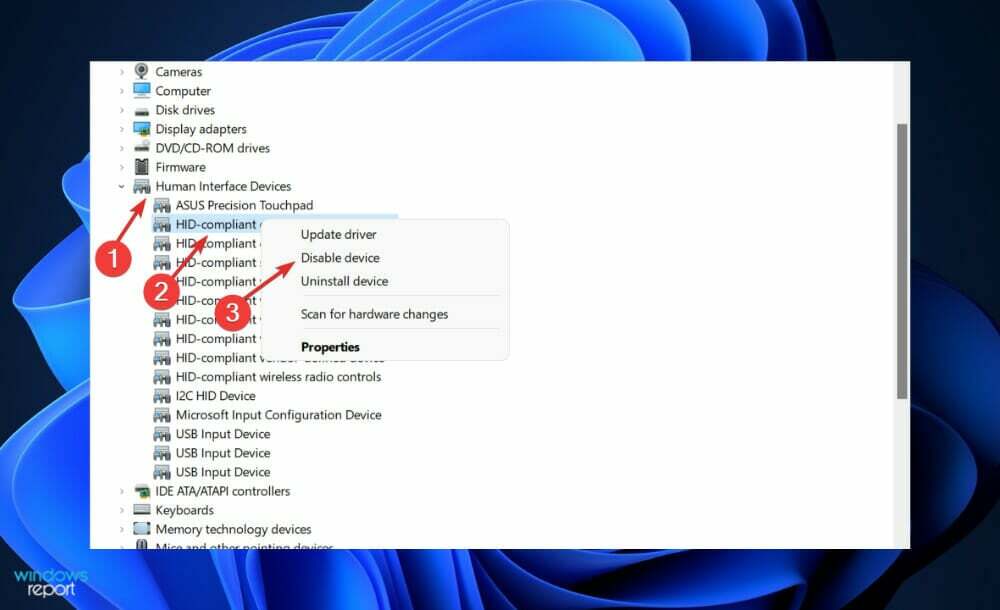
3. Actualizați Windows
- apasă pe Windows tasta + eu pentru a deschide Setări aplicație, apoi faceți clic pe Windows Update în panoul din stânga.

- Dacă aveți actualizări noi de descărcat, faceți clic pe Instaleaza acum butonul și așteptați ca procesul să se termine, altfel faceți clic pe Verifică pentru actualizări buton.

Sfat de expert: Unele probleme ale PC-ului sunt greu de rezolvat, mai ales când vine vorba de depozite corupte sau de fișiere Windows lipsă. Dacă întâmpinați probleme la remedierea unei erori, este posibil ca sistemul dumneavoastră să fie parțial defect. Vă recomandăm să instalați Restoro, un instrument care vă va scana mașina și va identifica care este defecțiunea.
Click aici pentru a descărca și a începe repararea.
Este posibil să rulați o versiune anterioară de Windows și ca aceasta să cauzeze dificultatea, care poate fi rezolvată prin actualizarea la cea mai recentă versiune. Eroarea va fi aproape sigur corectată într-o actualizare ulterioară a pachetului software.
4. Actualizați driverele
- apasă pe Windows tasta + eu pentru a deschide Setări aplicație și faceți clic pe Windows Update din panoul din stânga urmat de Opțiuni avansate pe drumul cel bun.

- Derulați în jos până când găsiți Opțiuni suplimentare apoi faceți clic pe Actualizări opționale.

- Acum faceți clic pe Actualizări de drivere apoi selectați toate actualizările de driver care vi se prezintă și, în sfârșit, faceți clic pe Descărcați și instalați buton.

Deși Windows este în mod normal responsabil pentru actualizările driverelor, puteți verifica manual dacă există actualizări dacă întâmpinați o problemă. Pentru scanările automate ale driverelor învechite, vă recomandăm cu tărie un instrument dedicat, cum ar fi DriverFix.
Ar trebui să folosesc DS4Windows cu Steam?
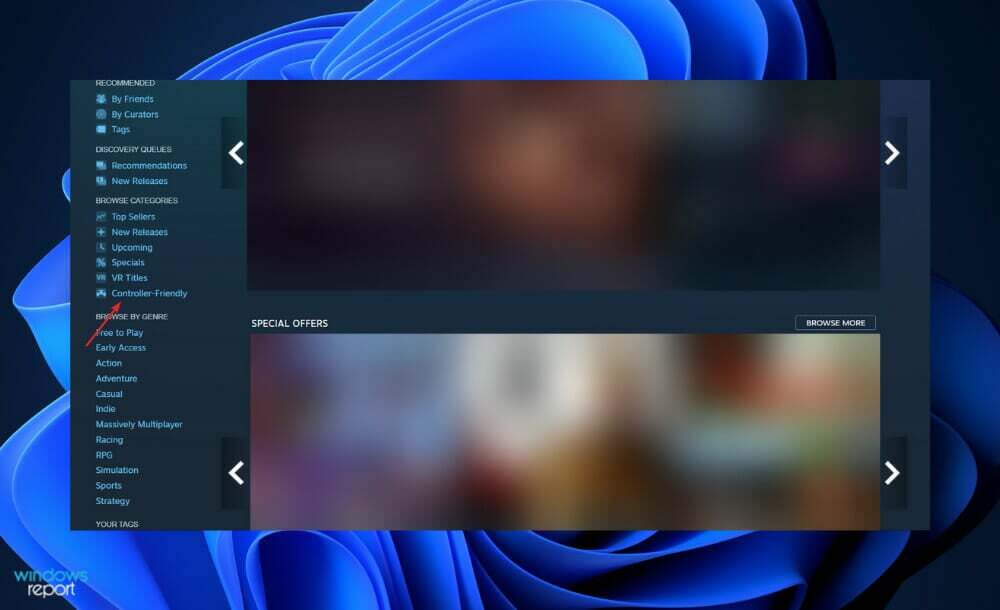
Folosirea controlerului DualShock 4 PlayStation 4 pe un PC nu este pentru toată lumea și înțelegem de ce. Spre deosebire de jucătorii cu tastatură, ați ales să trăiți viața analogică mai degrabă decât să vă supuneți poziționării complicate a mâinii cerute de un mouse.
Deși există o varietate de opțiuni disponibile, controlerul PlayStation 4 a devenit rapid unul dintre accesoriile de jocuri pentru PC preferate ale echipei, nu în ultimul rând pentru că se simte uimitor în mâinile tale.
În ciuda păstrării formei clasice a controlerului DualShock, cel nou are joystick-uri și declanșatoare mai moderne care sunt este mai potrivit pentru jocurile moderne de împușcături și acțiune decât predecesorul său – deși nu este la fel de interesant precum DualSense găsit pe PS 5.
Cu suportul oficial Steam, este ușor să faceți controlerul PS4 să funcționeze în Steam, datorită cantității reduse de configurare necesare. Doar asigurați-vă că vă împerecheați sau vă conectați la controler înainte de a lansa Steam sau orice alt joc, altfel controlerul dvs. ar putea să nu fie detectat de software.
Dacă întâmpinați probleme de conexiune, pur și simplu închiderea și redeschiderea Steam ar trebui să rezolve problema. În caz contrar, încercați să vă conectați computerul la un port USB 2.0 și nu la unul USB 3.0. DualShock 4 au un mod ciudat de a acționa.
De îndată ce v-ați conectat, navigați la meniul de setări Steam (situat în meniul derulant din stânga sus) pentru a vă asigura că totul funcționează fără probleme.
Pentru mai multe informații și posibile soluții la problema dvs., vizitați articolul nostru despre cum să remediați conexiunea controlerului DS4Windows în Windows 10/11.
Alternativ, puteți aruncați o privire la ghidul nostru despre ce să faceți dacă controlerul PS4 nu se conectează la computer. Nu ratați!
Și, în sfârșit, încă un ghid de care veți avea nevoie pentru când PS4 Remote Play nu va funcționa pe Windows 10/11 din diverse motive cunoscute şi necunoscute.
Ți-a fost util acest ghid? Nu ezitați să ne spuneți în secțiunea de comentarii de mai jos. Multumesc pentru lectura!
 Mai aveți probleme?Remediați-le cu acest instrument:
Mai aveți probleme?Remediați-le cu acest instrument:
- Descărcați acest instrument de reparare a computerului evaluat excelent pe TrustPilot.com (descărcarea începe pe această pagină).
- Clic Incepe scanarea pentru a găsi probleme Windows care ar putea cauza probleme PC-ului.
- Clic Repara tot pentru a remedia problemele legate de tehnologiile brevetate (Reducere exclusivă pentru cititorii noștri).
Restoro a fost descărcat de 0 cititorii luna aceasta.